Мониторинг Синхронизации файлов Azure
Используйте службу Синхронизация файлов Azure, чтобы централизованно хранить файловые ресурсы организации в службе файлов Azure, обеспечивая гибкость, производительность и совместимость локального файлового сервера. Это достигается путем преобразования Windows Server в быстрый кэш общего файлового ресурса Azure. Для локального доступа к данным вы можете использовать любой протокол, доступный в Windows Server, в том числе SMB, NFS и FTPS. Кроме того, вы можете создать любое количество кэшей в любом регионе.
В этой статье поясняется, как отслеживать развернутую службу "Синхронизация файлов Azure" с помощью Azure Monitor, службы синхронизации хранилища и Windows Server.
В этом руководстве описываются следующие сценарии:
- просмотр метрик Синхронизации файлов Azure в Azure Monitor;
- создание оповещений в Azure Monitor для заблаговременного уведомления о критических условиях;
- просмотр сведений о работоспособности развернутой службы "Синхронизация файлов Azure" на портале Azure;
- использование журналов событий и счетчиков производительности на серверах Windows Server для мониторинга работоспособности развернутой службы "Синхронизация файлов Azure".
Azure Monitor
Используйте Azure Monitor, чтобы просматривать метрики и настраивать оповещения для синхронизации, распределения по уровням в облаке и подключения к серверам.
Метрики
Метрики для Синхронизации файлов Azure включены по умолчанию и отправляются в Azure Monitor каждые 15 минут.
Просмотр метрик Синхронизации файлов Azure в Azure Monitor
- Перейдите к службе синхронизации хранилища на портале Azure и нажмите Метрики.
- Щелкните раскрывающийся список Метрика и выберите метрику, которую нужно просмотреть.
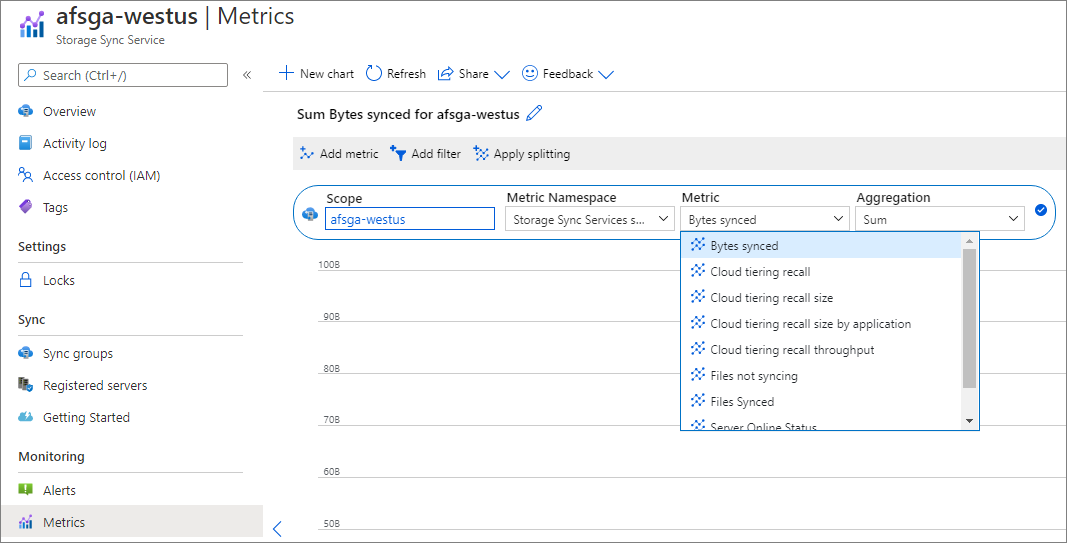
В Azure Monitor используются следующие метрики для Синхронизации файлов Azure:
| Имя метрики | Description |
|---|---|
| Синхронизировано байт | Размер переданных данных (отправка и скачивание). Единица измерения: байт Тип агрегирования: среднее значение, сумма Применимые измерения: имя конечной точки сервера, направление синхронизации, имя группы синхронизации |
| Коэффициент попаданий в кэш по уровням облака | Процент байтов, а не целых файлов, которые были обслужены из кэша по сравнению с загруженными из облака. Единица измерения: проценты Тип агрегирования: средний Применимые измерения: имя конечной точки сервера, имя сервера, имя группы синхронизации |
| Размер отзыва уровней в облаке | Размер отозванных данных. Единица измерения: байт Тип агрегирования: среднее значение, сумма Применимые измерения: имя сервера, имя группы синхронизации |
| Размер отзыва уровней в облаке по приложениям | Объем данных, отозванных приложением. Единица измерения: байт Тип агрегирования: среднее значение, сумма Применимые измерения: имя приложения, имя сервера, имя группы синхронизации |
| Cloud tiering recall success rate | Процент успешных запросов об отзыве. Единица измерения: проценты Тип агрегирования: средний Применимые измерения: имя конечной точки сервера, имя сервера, имя группы синхронизации |
| Пропускная способность отзыва уровней в облаке | Объем пропускной способности при отзыве данных. Единица измерения: байт Тип агрегирования: среднее значение, сумма, максимум, минимум Применимые измерения: имя сервера, имя группы синхронизации |
| Размер многоуровневых данных в облаке | Размер многоуровневых данных в общую папку Azure. Единица измерения: байт Тип агрегирования: Среднее, Сумма, Макс, Мин Применимые измерения: имя конечной точки сервера, имя сервера, имя группы синхронизации |
| Размер данных по уровням облака по уровню по последнему заданию обслуживания | Размер данных по уровням во время последнего задания обслуживания. Единица измерения: байт Тип агрегирования: Sum, Average, Max, Min Применимые измерения: причина уровня, имя конечной точки сервера, имя сервера, имя группы синхронизации |
| Режим низкого места на уровне облака | Указывает, находится ли конечная точка сервера в режиме низкого места на диске или нет (1=да; 0=нет) Единица измерения: число Тип агрегирования: Sum, Max, Min, Count Применимые измерения: имя конечной точки сервера, имя сервера, имя группы синхронизации |
| Несинхронизирующиеся файлы | Число файлов, которые не удалось синхронизировать. Единица измерения: число Типы агрегирования: среднее значение Применимые измерения: имя конечной точки сервера, направление синхронизации, имя группы синхронизации |
| Синхронизировано файлов | Число переданных файлов (отправка и скачивание). Единица измерения: число Тип агрегирования: среднее значение, сумма Применимые измерения: имя конечной точки сервера, направление синхронизации, имя группы синхронизации |
| Размер кэша сервера | Размер данных, кэшируемых на сервере. Единица измерения: байт Тип агрегирования: среднее значение, максимум, минимум Применимые измерения: имя конечной точки сервера, имя сервера, имя группы синхронизации |
| Кэшировать размер данных по времени последнего доступа | Размер данных по времени последнего доступа. Единица измерения: байт Тип агрегирования: среднее, максимальное, минимальное Применимое измерение: время последнего доступа, имя конечной точки сервера, имя сервера, имя группы синхронизации |
| Сетевой статус сервера | Число пульсов, полученных от сервера. Единица измерения: число Тип агрегирования: среднее значение, количество, сумма, максимум, минимум Применимое измерение: имя сервера |
| Результат сеанса синхронизации | Результат сеанса синхронизации (1 — успешный сеанс синхронизации; 0 — сбой синхронизации). Единица измерения: число Тип агрегирования: среднее значение, количество, сумма, максимум, минимум Применимые измерения: имя конечной точки сервера, направление синхронизации, имя группы синхронизации |
видны узлы
С помощью оповещений можно заранее получать уведомления о важных условиях, обнаруженных в ваших данных мониторинга. Дополнительные сведения о настройке оповещений в Azure Monitor см. в статье Обзор оповещений в Microsoft Azure.
Создание оповещений для Синхронизации файлов Azure
- Перейдите к службе синхронизации хранилища на портале Azure.
- В разделе "Мониторинг" щелкните Оповещения, а затем — + Новое правило генерации оповещений.
- Нажмите кнопку "Выбрать условие " и укажите следующие сведения для оповещения:
- Метрика
- Имя измерения
- Логика оповещений
- Щелкните Выберите группу действий и добавьте группу действий (электронная почта, SMS и т. д.) в оповещение, выбрав существующую группу действий или создав новую.
- Укажите Сведения об оповещении, такие как Имя правила генерации оповещений, Описание и Степень серьезности.
- Нажмите кнопку Создать правило генерации оповещений, чтобы создать оповещение.
Примечание.
Если вы настраиваете оповещение с помощью измерения "Имя сервера", а сервер переименован, для отслеживания нового имени сервера необходимо будет обновить оповещение.
В следующей таблице перечислены некоторые примеры сценариев для мониторинга и правильная метрика для оповещений.
| Сценарий | Метрика для оповещения |
|---|---|
| Состояние работоспособности конечной точки сервера показывает ошибку на портале | Результат сеанса синхронизации |
| Не удается синхронизировать файлы с сервером или облачной конечной точкой | Несинхронизирующиеся файлы |
| Зарегистрированному серверу не удается связаться со службой синхронизации хранилища | Сетевой статус сервера |
| Размер отзыва уровней в облаке превысил 500 ГиБ в день | Размер отзыва уровней в облаке |
Инструкции по созданию оповещений для этих сценариев см. в разделе Примеры оповещений.
Служба синхронизации хранилища
Чтобы просмотреть сведения о работоспособности развернутой службы "Синхронизация файлов Azure" на портале Azure, перейдите к службе синхронизации хранилища и ознакомьтесь с такой информацией:
- Состояние работоспособности зарегистрированных серверов
- Работоспособности конечной точки сервера
- Ошибки постоянной синхронизации
- Временные ошибки синхронизации
- Действие синхронизации (отправка в облако, скачивание на сервер)
- Экономия места на уровне облака
- Ошибки многоуровневого распределения
- Ошибки отзыва
- Метрики
Состояние работоспособности зарегистрированных серверов
Чтобы просмотреть состояние работоспособности зарегистрированных серверов на портале, перейдите к разделу Зарегистрированные серверы на странице службы синхронизации хранилища.
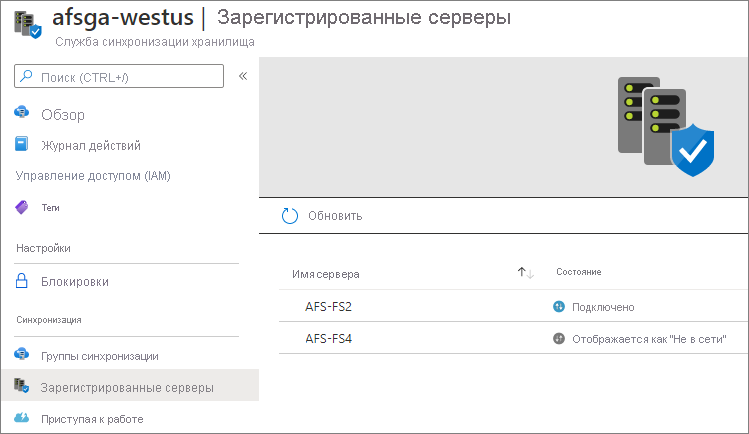
- Если состояние зарегистрированного сервера отображается как Подключен к сети, это значит, что сервер успешно обменивается данными со службой.
- Если для зарегистрированного сервера показано состояние Отображается как "Не в сети" , это означает, что процесс отслеживания синхронизации хранилища (AzureStorageSyncMonitor.exe) не запущен или сервер не может получить доступ к службе "Синхронизация файлов Azure". См. инструкции в документации по устранению неполадок.
Состояние работоспособности конечных точек серверов
Чтобы просмотреть состояние работоспособности конечной точки сервера на портале, перейдите к разделу Группы синхронизации на странице службы синхронизации хранилища и выберите группу синхронизации.
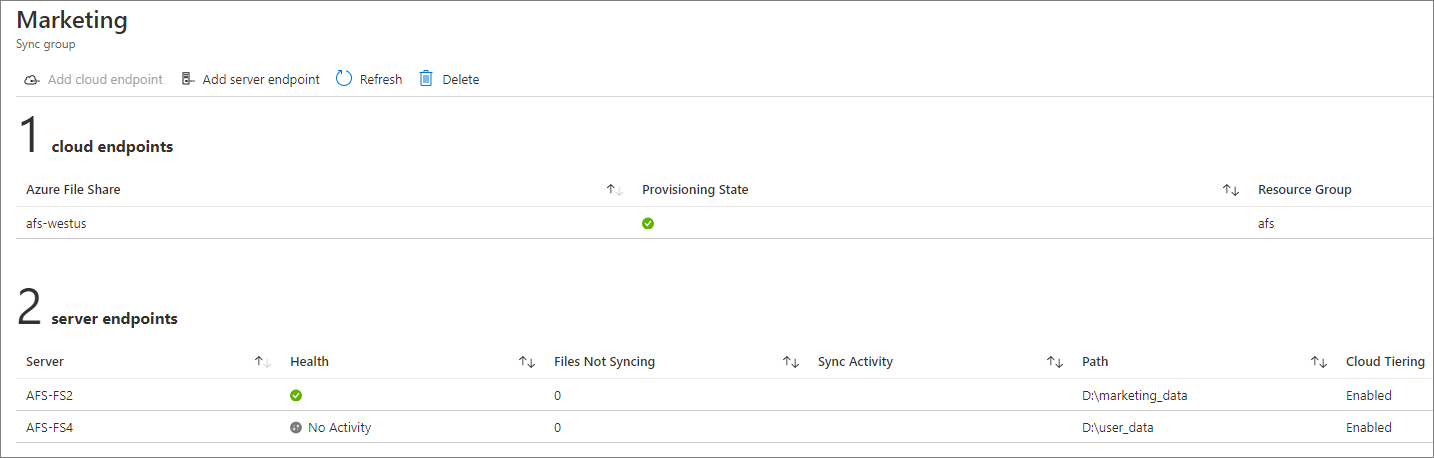
- Действие работоспособности конечной точки сервера и синхронизации (отправка в облако, скачивание на сервер) на портале основано на событиях синхронизации , зарегистрированных в журнале событий телеметрии на сервере (идентификатор 9102 и 9302). Если сеанс синхронизации завершается сбоем из-за временной ошибки, например отмены ошибки, конечная точка сервера по-прежнему будет отображаться как работоспособная на портале, пока текущий сеанс синхронизации выполняется (файлы применяются). Событие с идентификатором 9302 — это событие хода выполнения синхронизации, а событие с идентификатором 9102 регистрируется при завершении сеанса синхронизации. См. дополнительные сведения о работоспособности синхронизации и ходе ее выполнения. Если работоспособность конечной точки сервера отображает состояние, отличное от работоспособности, ознакомьтесь с документацией по устранению неполадок.
- Ошибки постоянной синхронизации и количество временных ошибок синхронизации на портале основаны на идентификаторе события 9121, зарегистрированном в журнале событий телеметрии на сервере. Это событие регистрируется для каждой ошибки каждого элемента после завершения сеанса синхронизации. Чтобы просмотреть ошибки на портале, перейдите к свойствам конечной точки сервера и перейдите к разделу "Ошибки и устранение неполадок ". Сведения о том, как устранить ошибки для отдельных элементов, см. в разделе Каким образом мне будет понятно, что есть определенные файлы и папки, которые не синхронизируются?
- Экономия места на уровне облака обеспечивает объем дискового пространства, сохраненного на уровне облака. Данные, предоставленные для экономии места на уровне облака, основаны на идентификаторе события 9071, который регистрируется в журнале событий телеметрии на сервере. Чтобы просмотреть дополнительные сведения об уровне облака и метрики, перейдите к свойствам конечной точки сервера и перейдите к разделу состояния уровня облака. Дополнительные сведения см. в статье Мониторинг распределения по уровням в облаке.
- Чтобы просмотреть ошибки по уровням и ошибки отзыва на портале, перейдите к свойствам конечной точки сервера и перейдите к разделу "Ошибки и устранение неполадок ". Ошибки многоуровневого распределения основаны на идентификаторе события 9003, вошедшего в журнал событий телеметрии на сервере, и ошибки отзыва основаны на идентификаторе события 9006. Сведения о том, как исследовать файлы, для которых не удалось выполнить распределение по уровням или отзыв, см. в разделах Устранение неполадок при распределении файлов по уровням и Устранение неполадок в файлах, которые не удалось отозвать.
Диаграммы метрик
На портале службы синхронизации хранилища доступны для просмотра следующие диаграммы метрик:
Имя метрики Description Имя колонки Синхронизировано байт Размер переданных данных (отправка и скачивание). Конечная точка сервера — состояние синхронизации Несинхронизирующиеся файлы Число файлов, которые не удалось синхронизировать. Конечная точка сервера — состояние синхронизации Синхронизировано файлов Число переданных файлов (отправка и скачивание). Конечная точка сервера — состояние синхронизации Коэффициент попаданий в кэш по уровням облака Процент байтов, а не целых файлов, которые были обслужены из кэша по сравнению с загруженными из облака. Конечная точка сервера — состояние уровня облака Кэшировать размер данных по времени последнего доступа Размер данных по времени последнего доступа. Конечная точка сервера — состояние уровня облака Размер данных по уровням облака по уровню по последнему заданию обслуживания Размер данных по уровням во время последнего задания обслуживания. Конечная точка сервера — состояние уровня облака Размер отзыва уровней в облаке по приложениям Объем данных, отозванных приложением. Конечная точка сервера — состояние уровня облака Отзыв уровней в облаке Размер отозванных данных. Конечная точка сервера — состояние уровня облака, зарегистрированные серверы Сетевой статус сервера Число пульсов, полученных от сервера. Зарегистрированные серверы Дополнительные сведения см. в разделе Azure Monitor.
Примечание.
Диапазон времени для диаграммы на портале службы синхронизации хранилища составляет 24 часа. Чтобы просмотреть различные периоды времени или измерения, используйте Azure Monitor.
Windows Server
На сервере Windows Server с установленным агентом службы "Синхронизация файлов Azure" можно просмотреть состояние работоспособности конечных точек сервера с помощью журналов событий и счетчиков производительности.
Журналы событий
Используйте журнал событий телеметрии на сервере, чтобы отслеживать работоспособность зарегистрированного сервера, синхронизации и распределения по уровням в облаке. Журнал событий телеметрии хранится в компоненте "Просмотр событий", в папке Приложения и службы\Microsoft\FileSync\Agent.
Работоспособность синхронизации
Событие с идентификатором 9102 регистрируется после завершения сеанса синхронизации. Используйте это событие для определения успешного завершения сеансов синхронизации (HResult = 0) и поиска ошибок синхронизации по элементам (PerItemErrorCount). См. дополнительные сведения в документации по работоспособности синхронизации и ошибкам для отдельных элементов.
Примечание.
Иногда сеансы синхронизации выдают ошибку или имеют ненулевой показатель PerItemErrorCount. Однако они все же выполняются, а некоторые файлы успешно синхронизируются. Это можно увидеть в полях Applied, таких как AppliedFileCount, AppliedDirCount, AppliedTombstoneCount и AppliedSizeBytes. По этим полям можно понять, какая доля сеанса прошла успешно. Если в строке отображаются несколько сеансов синхронизации с ошибкой и значение счетчика Applied для них увеличивается, позвольте процессу синхронизации продолжаться еще некоторое время, прежде чем открыть запрос в службу поддержки.
Событие с идентификатором 9121 регистрируется для каждой ошибки каждого элемента после завершения сеанса синхронизации. Это событие используется для определения количества файлов, которые не удается синхронизировать, с этой ошибкой (PersistentCount и TransientCount). Постоянные ошибки для отдельных элементов необходимо исследовать. См. раздел Каким образом мне будет понятно, что есть определенные файлы и папки, которые не синхронизируются?
Событие с идентификатором 9302 регистрируется каждые 5–10 минут при наличии активного сеанса синхронизации. Это событие используется для определения количества элементов, которые должны быть синхронизированы (TotalItemCount), количества элементов, синхронизированных к настоящему моменту (AppliedItemCount), и количества элементов, которые не удалось синхронизировать из-за ошибки для отдельного элемента (PerItemErrorCount). Если синхронизация не выполняется (AppliedItemCount=0), сеанс завершится сбоем с идентификатором события 9102. Дополнительные сведения см. в документации о ходе выполнения синхронизации.
Состояние работоспособности зарегистрированных серверов
- Если сервер отправляет службе запросы, связанные с выполнением заданий, идентификатор события 9301 регистрируется каждые 30 секунд. Если GetNextJob возвращает результат status = 0, это означает, что сервер может обмениваться данными со службой. Если GetNextJob возвращает ошибку, для решения проблемы следуйте инструкциям по устранению неполадок.
Работоспособность распределения по уровням в облаке
Чтобы отслеживать на сервере действия распределения по уровням, используйте идентификаторы события 9003, 9016 и 9029 в журнале событий телеметрии (расположенном в средстве "Просмотр событий", в папке Приложения и службы\Microsoft\FileSync\Agent).
- Идентификатор события 9003 обеспечивает распределение ошибок для конечной точки сервера. Например: общее число ошибок и код ошибки. На каждый код ошибки регистрируется одно событие.
- Идентификатор события 9016 предоставляет результаты копий для тома. Например: процент свободного пространства, количество скопированных файлов в сеансе, количество файлов, копии которых создать не удалось.
- Идентификатор события 9029 предоставляет сведения о сеансе копирования для конечной точки сервера. Например: количество файлов, для которых была предпринята попытка в сеансе, количество файлов, распределенных по уровням в сеансе, количество уже распределенных по уровням файлов.
Чтобы отслеживать на сервере действия отзыва, используйте идентификаторы события 9005, 9006, 9009, 9059 и 9071 в журнале событий телеметрии (расположенном в средстве "Просмотр событий", в папке Приложения и службы\Microsoft\FileSync\Agent).
- Идентификатор события 9005 обеспечивает надежность отзыва для конечной точки сервера. Например: общее число уникальных файлов, к которым получен доступ, общее число уникальных файлов, доступ к которым завершился сбоем.
- Идентификатор события 9006 обеспечивает распределение ошибок отзыва для конечной точки сервера. Например: общее количество запросов, завершившихся сбоем, и код ошибки. На каждый код ошибки регистрируется одно событие.
- Идентификатор события 9009 предоставляет сведения о сеансе отзыва для конечной точки сервера. Например: DurationSeconds, CountFilesRecallSucceeded и CountFilesRecallFailed.
- Идентификатор события 9059 предоставляет сведения об отзыве приложения для конечной точки сервера. Например: ShareId, имя приложения и TotalEgressNetworkBytes.
- Событие с идентификатором 9071 предоставляет данные об эффективности распределения по уровням в облаке для конечной точки сервера. Например: TotalDistinctFileCountCacheHit, TotalDistinctFileCountCacheMiss, TotalCacheHitBytes и TotalCacheMissBytes.
Счетчики производительности
Воспользуйтесь счетчиками производительности Синхронизации файлов Azure на сервере для отслеживания действия синхронизации.
Чтобы просмотреть счетчики производительности Синхронизации файлов Azure на сервере, откройте системный монитор (Perfmon.exe). Счетчики можно найти в разделах AFS Bytes Transferred (AFS: передано байт) и AFS Sync Operations (AFS: операции синхронизации).
В системном мониторе можно просмотреть следующие счетчики производительности Синхронизации файлов Azure:
| Объект \ Имя счетчика производительности | Description |
|---|---|
| AFS Bytes Transferred \ Downloaded Bytes/sec (Число переданных байт AFS \ Число байт, скачиваемых в секунду) | Число байт, скачиваемых в секунду. |
| AFS Bytes Transferred \ Uploaded Bytes/sec (Количество переданных байт AFS \ Число байт, отправляемых в секунду) | Число байт, отправляемых в секунду. |
| AFS Bytes Transferred \ Total Bytes/sec (Число переданных байт AFS \ Общее число байт в секунду) | Общее число байт в секунду (отправка и скачивание). |
| AFS Sync Operations \ Downloaded Sync Files/sec (Операции синхронизации AFS \ Число файлов, скачиваемых в секунду) | Число файлов, скачиваемых в секунду. |
| AFS Sync Operations \ Uploaded Sync Files/sec (Операции синхронизации AFS \ Число файлов, отправляемых в секунду) | Число файлов, отправляемых в секунду. |
| AFS Sync Operations \ Total Sync File Operations/sec (Операции синхронизации AFS \ Общее число операций синхронизации файлов в секунду) | Общее число синхронизируемых файлов (отправка и скачивание). |
Примеры оповещений
В этом разделе приводятся некоторые примеры оповещений для Синхронизации файлов Azure.
Примечание.
Если вы создали оповещение, но оно генерирует слишком много шума, измените пороговое значение и логику оповещения.
Создание оповещения на случай, если для работоспособности конечной точки сервера на портале отображается ошибка
- На портале Azure перейдите к соответствующей службе синхронизации хранилища.
- Перейдите в раздел Мониторинг и нажмите Оповещения.
- Нажмите + Новое правило генерации оповещений, чтобы создать правило.
- Чтобы настроить условие, нажмите Выбрать условие.
- В колонке Настроить логику сигналов щелкните Результат сеанса синхронизации под именем сигнала.
- Выберите следующую конфигурацию измерения:
- Имя измерения: Имя конечной точки сервера
- Оператор: =
- Значения измерения: Все текущие и будущие значения
- Перейдите к логике генерации оповещений и выполните следующие действия:
- Тип порогового значения: Статический
- Оператор: Меньше
- Тип агрегирования: Максимум
- Пороговое значение: 1
- Вычисление основано на таких значениях: "Гранулярность агрегации" = 24 часа | "Частота вычислений" = Каждый час.
- Нажмите кнопку Готово.
- Щелкните Выберите группу действий, чтобы добавить группу действий (электронная почта, SMS и т. д.) в оповещение, выбрав существующую группу действий или создав новую.
- Укажите Сведения об оповещении, такие как Имя правила генерации оповещений, Описание и Степень серьезности.
- Щелкните элемент Создать правило генерации оповещений.
Создание оповещения на случай, если не удается синхронизировать файлы с сервером или облачной конечной точкой
- На портале Azure перейдите к соответствующей службе синхронизации хранилища.
- Перейдите в раздел Мониторинг и нажмите Оповещения.
- Нажмите + Новое правило генерации оповещений, чтобы создать правило.
- Чтобы настроить условие, нажмите Выбрать условие.
- В колонке Настроить логику сигналов щелкните Несинхронизирующиеся файлы под именем сигнала.
- Выберите следующую конфигурацию измерения:
- Имя измерения: Имя конечной точки сервера
- Оператор: =
- Значения измерения: Все текущие и будущие значения
- Перейдите к логике генерации оповещений и выполните следующие действия:
- Тип порогового значения: Статический
- Оператор: Больше
- Тип агрегирования: Среднее
- Пороговое значение: 100
- Вычисление основано на таких значениях: "Гранулярность агрегации" = 5 минут | "Частота вычислений" = Каждые 5 минут.
- Нажмите кнопку Готово.
- Щелкните Выберите группу действий, чтобы добавить группу действий (электронная почта, SMS и т. д.) в оповещение, выбрав существующую группу действий или создав новую.
- Укажите Сведения об оповещении, такие как Имя правила генерации оповещений, Описание и Степень серьезности.
- Щелкните элемент Создать правило генерации оповещений.
Создание оповещения на случай, если зарегистрированному серверу не удается связаться со службой синхронизации хранилища
- На портале Azure перейдите к соответствующей службе синхронизации хранилища.
- Перейдите в раздел Мониторинг и нажмите Оповещения.
- Нажмите + Новое правило генерации оповещений, чтобы создать правило.
- Чтобы настроить условие, нажмите Выбрать условие.
- В колонке Настроить логику сигналов щелкните Сетевой статус сервера под именем сигнала.
- Выберите следующую конфигурацию измерения:
- Имя измерения: имя сервера
- Оператор: =
- Значения измерения: Все текущие и будущие значения
- Перейдите к логике генерации оповещений и выполните следующие действия:
- Тип порогового значения: Статический
- Оператор: Меньше
- Тип агрегирования: Максимум
- Пороговое значение (в байтах): 1
- Вычисление основано на таких значениях: "Гранулярность агрегации" = 1 час | "Частота вычислений" = Каждые 30 минут.
- Обратите внимание, что метрики отправляются в Azure Monitor каждые 15-20 минут. Не устанавливайте для параметра Частота вычислений интервал менее 30 минут, иначе будут генерироваться ложные оповещения.
- Нажмите кнопку Готово.
- Щелкните Выберите группу действий, чтобы добавить группу действий (электронная почта, SMS и т. д.) в оповещение, выбрав существующую группу действий или создав новую.
- Укажите Сведения об оповещении, такие как Имя правила генерации оповещений, Описание и Степень серьезности.
- Щелкните элемент Создать правило генерации оповещений.
Создание оповещения на случай, если размер отзыва уровней в облаке превысил 500 ГиБ в день
- На портале Azure перейдите к соответствующей службе синхронизации хранилища.
- Перейдите в раздел Мониторинг и нажмите Оповещения.
- Нажмите + Новое правило генерации оповещений, чтобы создать правило.
- Чтобы настроить условие, нажмите Выбрать условие.
- В колонке Настроить логику сигналов щелкните Размер отзыва уровней в облаке под именем сигнала.
- Выберите следующую конфигурацию измерения:
- Имя измерения: имя сервера
- Оператор: =
- Значения измерения: Все текущие и будущие значения
- Перейдите к логике генерации оповещений и выполните следующие действия:
- Тип порогового значения: Статический
- Оператор: Больше
- Тип агрегирования: Итог
- Пороговое значение (в байтах): 67108864000
- Вычисление основано на таких значениях: "Гранулярность агрегации" = 24 часа | "Частота вычислений" = Каждый час.
- Нажмите кнопку Готово.
- Щелкните Выберите группу действий, чтобы добавить группу действий (электронная почта, SMS и т. д.) в оповещение, выбрав существующую группу действий или создав новую.
- Укажите Сведения об оповещении, такие как Имя правила генерации оповещений, Описание и Степень серьезности.
- Щелкните элемент Создать правило генерации оповещений.